如何解决Excel表自动求和无法显示结果的问题?
本文主要讨论如何解决Excel表自动求和无法显示结果的问题。在使用Excel表进行计算时,常常会遇到自动求和公式无法显示结果的情况,即使按照正确的方式输入公式,结果也依然无法出现。这个问题可能是由于多种原因引起的,包括格式设置、数据类型、公式错误等。针对这些可能的原因,我们将逐一进行讨论,并给出解决方法。
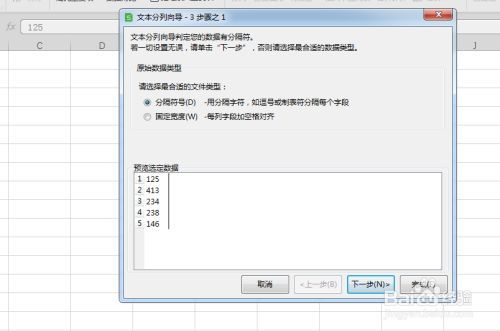
格式设置是一个常见导致Excel表自动求和无法显示结果的原因。首先,我们需要确保要计算的单元格的数据格式是正确的。如果数据格式不正确,Excel可能无法正确识别这些单元格中的数字。我们可以通过以下步骤进行格式设置:

将鼠标光标移动至要计算的单元格上,单击鼠标左键并拖动鼠标光标以选择多个单元格。
在Excel的主菜单栏中,选择“开始”选项卡,并点击右侧的“数字格式”下拉菜单。在下拉菜单中选择合适的数字格式,例如“常规”、“数字”或“货币”等。
点击“确定”按钮以应用格式设置。此时,Excel应该能够正确识别并计算选定单元格中的数字。
除了格式设置外,数据类型也可能导致Excel表自动求和无法显示结果。当我们输入一个公式时,Excel会尝试自动识别单元格中的数据类型,并根据数据类型进行计算。然而,有时候Excel可能无法正确识别数据类型,导致无法正确计算求和结果。
首先,我们需要确认单元格中的数据类型是正确的。可以通过选中要计算的单元格,然后在“开始”选项卡中查看单元格格式。确保数据类型是数值型,而不是文本型。
如果发现数据类型错误,我们可以尝试将其强制转换为正确的类型。选中要转换的单元格,然后在Excel的主菜单中选择“数据”选项卡,点击“文本转列”按钮。在弹出的对话框中,按照提示选择适当的选项,并点击“完成”按钮完成数据转换。
最后,公式错误也是导致Excel表自动求和无法显示结果的常见原因之一。下面将介绍几种常见的公式错误,并提供解决方法。
在输入公式时,我们需要确保公式的语法是正确的。检查公式中的括号是否匹配、运算符是否正确使用等。
公式中使用的单元格引用可能会导致求和结果无法显示。确保公式中引用的单元格是正确的,并存在有效的数值。
在输入公式时,我们可以使用相对引用,以确保公式可以在多个单元格中正确计算。相对引用会根据公式在不同单元格中的位置自动调整。例如,假设我们要计算A1到A10单元格的和,我们可以输入公式“=SUM(A1:A10)”并将其复制到其他单元格中。
通过本文的讨论,我们了解了一些可能导致Excel表自动求和无法显示结果的常见原因,并提供了相应的解决方法。在使用Excel表进行计算时,我们应该注意格式设置、数据类型和公式错误等问题,并根据具体情况进行调整和修正。只有在正确设置和使用的情况下,Excel才能正确计算并显示求和结果。
BIM技术是未来的趋势,学习、了解掌握更多BIM前言技术是大势所趋,欢迎更多BIMer加入BIM中文网大家庭(http://www.wanbim.com),一起共同探讨学习BIM技术,了解BIM应用!